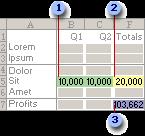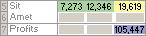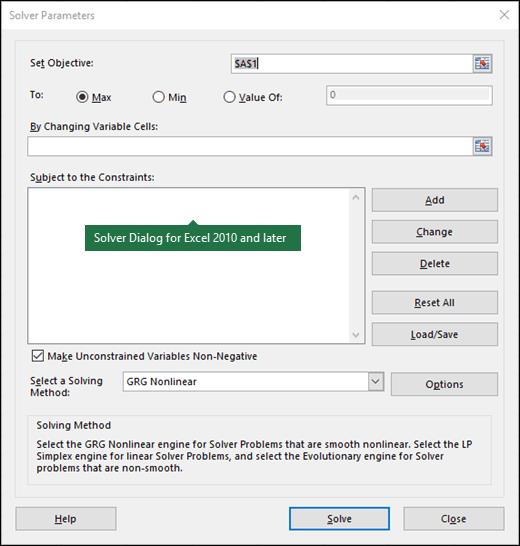Fyrir einföld vandamál finnur Solver í Excel venjulega fljótt bestu Solver breytugildin fyrir hlutfallsaðgerðina. En í sumum tilfellum á Solver í vandræðum með að finna Solver breytugildin sem hámarka hlutfallsaðgerðina. Í þessum tilfellum birtir Solver venjulega skilaboð eða villuskilaboð sem lýsir eða ræðir vandræðin sem hann er í með vandamálið þitt.
Solver hefur fundið lausn
Skilaboðin segja þér að Solver hafi unnið verkið og fundið sett af breytilegum gildum sem fullnægja takmörkunum þínum.
Solver hefur sameinast núverandi lausn
Skilaboðin segja þér að Excel hafi fundið lausn en er ekki sérstaklega öruggt með lausnina. Í meginatriðum, þessi skilaboð gera þér viðvart um möguleikann á því að betri lausn á hagræðingarlíkanavandanum þínum gæti verið til. Til að leita að betri lausn skaltu stilla Convergence stillinguna í Solver Options valmyndinni þannig að Excel virki á meiri nákvæmni.
Solver getur ekki bætt núverandi lausn
Skilaboðin segja þér að, jæja, Excel hefur reiknað út grófa, ansi nákvæma lausn, en aftur, þú gætir fundið betri lausn. Til að segja Excel að það ætti að leita að betri lausn þarftu að auka nákvæmni stillingu sem Solver notar.
Þetta þýðir auðvitað að Excel mun taka lengri tíma. En þessi aukatími gæti leitt til þess að það finnist betri lausn. Til að stilla nákvæmnina, notarðu aftur leysivalkosta valmyndina.
Stöðvun valin þegar hámarkstímamörkum var náð
Skilaboðin segja þér að Excel hafi klárast. Þú getur aftur reynt að leysa fínstillingarlíkanavandann með stærri Max Time stillingu. Athugaðu hins vegar að ef þú sérð þessi skilaboð ættir þú að vista vinnuna sem Excel hefur þegar framkvæmt sem hluta af því að leysa vandamál með hagræðingarlíkönum.
Vistaðu vinnuna sem Excel hefur þegar unnið með því að smella á hnappinn Keep Solver Results þegar Excel birtir þessi skilaboð. Excel mun vera nær endanlegri lausn næst þegar það byrjar að leita að bestu lausninni.
Leysari stöðvaðist að beiðni notanda
Er, augljóst ekki satt? Lausari góður hundur. Solver hætti vegna þess að húsbóndi sagði honum að hætta. Leysari fá skemmtun.
Stöðva valið þegar hámarks endurtekningarmörkum var náð
Skilaboðin segja þér að endurtekningar hafi klárast í Excel áður en það fann bestu lausnina. Þú getur komist í kringum þetta vandamál með því að stilla stærra endurtekningargildi í Valkostir lausnargluggans.
Markmið Cell gildi renna ekki saman
Skilaboðin segja þér að hlutfallsfallið hafi ekki ákjósanlegt gildi. Með öðrum orðum, hlutlæg aðgerðin heldur áfram að stækka þó að þvingunarformúlurnar séu uppfylltar. Með öðrum orðum, Excel kemst að því að það fær stöðugt betra hlutlægt fallgildi með hverri endurtekningu, en það virðist ekki nær endanlegu hlutlægu fallgildi.
Ef þú lendir í þessari villu hefur þú líklega ekki skilgreint og lýst hagræðingarlíkanavandanum þínum rétt. Hlutlæg virkni þín gæti ekki verið skynsamleg eða gæti ekki verið í samræmi við þvingunarformúlur þínar. Eða kannski eru ein eða fleiri af þvingunarformúlunum þínum - eða líklega nokkrar þeirra - í raun ekki skynsamleg.
Solver gat ekki fundið raunhæfa lausn
Skilaboðin segja þér að fínstillingarlíkanavandamálið þitt hafi ekki svar. Sem praktískt mál, þegar þú sérð þessi skilaboð, þýðir það að sett af þvingunum þínum útilokar öll möguleg svör.
Segjum til dæmis að það taki 3.000 klukkustundir að skrifa bók og að aðeins 2.000 vinnustundir séu í boði á ári. Ef þú sagðir að þú vildir skrifa að minnsta kosti eina bók á ári, þá er engin lausn á hlutlægu hlutverkinu.
Bók krefst allt að 3.000 tíma vinnu, en þú hefur aðeins 2.000 klukkustundir til að klára 3.000 tíma verkefni. Það er ómögulegt, augljóslega. Ekkert ákjósanlegt gildi fyrir hlutfallsfallið er til.
Línuleg skilyrði sem krafist er af þessum LP Solver eru ekki uppfyllt
Skilaboðin gefa til kynna að þó að þú hafir valið Simplex LP lausnaraðferðina hefur Excel nú komist að því að líkanið þitt er í raun ekki línulegt. Og það er helvíti brjálað. Svo það sýnir þér þessi skilaboð til að gefa til kynna að það geti ekki leyst vandamálið ef það þarf að gera ráð fyrir að hlutfallsfall þitt og þvingunarformúlur séu línulegar.
Ef þú sérð þessi skilaboð, farðu á undan og reyndu GRG ólínulega lausnaraðferðina.
Vandamálið er of stórt fyrir Solver að takast á við
Skilaboðin þýða að þú sért með of stórt vandamál til að leysa úr því annað hvort vegna þess að þú hefur reynt að búa til líkan með meira en 200 ákvörðunarbreytum eða meira en 100 takmörkunum. Til að vinna í kringum þetta vandamál gætirðu reynt að lágmarka fjölda breyta eða takmörkunum svo talning þeirra fari niður fyrir „hæ félagi þetta er bara of stór“ takmörkun.
Leysirinn rakst á villugildi í mark- eða þvingunarhólfi
Skilaboðin þýða að ein af formúlunni þinni leiðir til villugildis eða að þú hafir fíflað þig í að lýsa eða skilgreina einhverja þvingun. Til að vinna í kringum þetta vandamál þarftu að laga svikaformúluna eða guffu þvingunina.
Það er ekki nóg minni til að leysa vandamálið
Skilaboðin eru sjálflýsandi. Ef þú sérð þessi skilaboð hefur Solver ekki nóg minni til að leysa hagræðingarlíkanavandann sem þú ert að vinna að. Eina úrræðið þitt er að reyna að losa um minni, kannski með því að loka öllum öðrum opnum forritum og óþörfum skjölum eða vinnubókum.
Ef það virkar ekki gætirðu líka viljað bæta meira minni við tölvuna þína, sérstaklega ef þú ert að fara að gera venjulega fínstillingarlíkanavandamál. Minni er ódýrt.
Villa í líkani. Vinsamlegast staðfestu að allar frumur og takmarkanir séu gildar
Skilaboðin þýða að þú sért með eitthvað asnalegt - líklega líka eitthvað sem hægt er að laga - í hagræðingarvandanum þínum. Athugaðu formúlurnar þínar og inntaksgildin þín. Gakktu úr skugga um að ekkert augljóslega sé að. Ó, og eitt annað: Gakktu úr skugga um að þú sért ekki að nota orðið „leysari“ í neinum af nafngreindum breytum þínum. Það getur ruglað Solver.
Dæmi um mat á Solver
Í eftirfarandi dæmi hefur auglýsingastig hvers ársfjórðungs áhrif á fjölda seldra eininga, sem ákvarðar óbeint magn sölutekna, tengd gjöld og hagnað. Solver getur breytt ársfjórðungslegum fjárhagsáætlunum fyrir auglýsingar (ákvörðunarbreytuhólf B5:C5), allt að heildarfjárhagsþvingun upp á $20.000 (reitur F5), þar til heildarhagnaður (markmiðreitur F7) nær hámarks mögulegri upphæð. Gildin í breytuhólfunum eru notuð til að reikna út hagnað hvers ársfjórðungs, þannig að þau tengjast formúlunni markmiðsreit F7, =SUMMA (Q1 Profit:Q2 Profit).
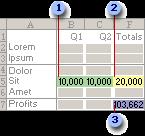
1. Breytilegar frumur
2. Þvinguð fruma
3. Markmiðsfrumur
Eftir að Solver keyrir eru nýju gildin sem hér segir.
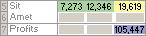
Skilgreina og leysa vandamál
Á flipanum Gögn í Greining hópnum , smelltu á Solver.

Athugið: Ef Solver skipunin eða greiningin hópurinn er ekki tiltækur, þú þarft að virkja Solver viðbótina. Sjá: Hvernig á að virkja Solver viðbótina.
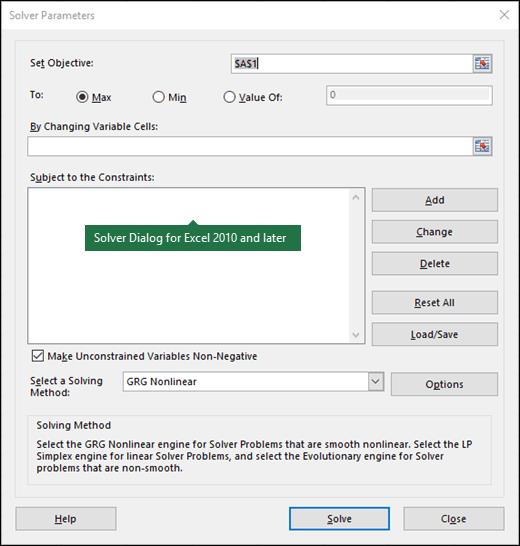
Í Setja markmið reitinn skaltu slá inn hólfatilvísun eða nafn fyrir markmiðsreitinn. Markmiðsreiturinn verður að innihalda formúlu.
Gerðu eitt af eftirfarandi:
-
Ef þú vilt að gildi hlutdeildarhólfsins sé eins stórt og mögulegt er skaltu smella á Hámark.
-
Ef þú vilt að gildi hlutdeildarhólfsins sé eins lítið og mögulegt er skaltu smella á Min.
-
Ef þú vilt að markmiðsreiturinn sé ákveðið gildi, smelltu á Value of og sláðu síðan inn gildið í reitinn. a>
-
Í reitnum Með því að breyta breytuhólfum slærðu inn nafn eða tilvísun fyrir hvert svið ákvörðunarbreytu. Aðskildu tilvísanir sem ekki eru aðliggjandi með kommum. Breytu frumurnar verða að vera tengdar beint eða óbeint við markmiðsreitinn. Þú getur tilgreint allt að 200 breytilega hólf.
Í Með fyrirvara um takmarkanir sláðu inn allar takmarkanir sem þú vilt beita með því að gera eftirfarandi:
Í Solver Parameters valglugganum skaltu smella á Bæta við .
Í reitnum Hólftilvísun slærðu inn hólfatilvísun eða nafn hólfasviðsins sem þú vilt takmarka gildið fyrir.
Smelltu á sambandið ( <=, , >=, int, bin, eða dif ) sem þú vilt á milli hólfsins sem vísað er til og þvingunarinnar. Ef þú smellir á birtist í binary, bin box. Ef þú smellir á þvinguninni birtist í heiltala, int box. Ef þú smellir á dif, alldifferent birtist í < a i=29>Takmörkun box.
Ef þú velur <=, = eða >= fyrir sambandið í Skrá reitinn skaltu slá inn tölu, reit tilvísun eða nafn, eða formúlu.
Gerðu eitt af eftirfarandi:
-
Til að samþykkja þvingunina og bæta við annarri skaltu smella á Bæta við.
-
Til að samþykkja þvingunina og fara aftur í Svalver færibreytus valmynd skaltu smella á Í lagi a>.
Athugið Þú getur notað int , bin, og dif tengsl aðeins í takmörkunum á ákvörðunarbreytuhólfum.
Þú getur breytt eða eytt núverandi takmörkun með því að gera eftirfarandi:
Í Solver Parameters valglugganum skaltu smella á takmörkunina sem þú vilt breyta eða eyða.
Smelltu á Breyta og gerðu svo breytingar þínar eða smelltu á Eyða.
Smelltu Leysa og gerðu eitt af eftirfarandi:
-
Til að halda lausnargildunum á vinnublaðinu skaltu smella á Halda í Niðurstöður úrlausnar Lausnarlausn .
-
Til að endurheimta upprunalegu gildin áður en þú smelltir á Leysa skaltu smella á Endurheimta upprunaleg gildi .
-
Þú getur truflað lausnarferlið með því að ýta á Esc. Excel endurreikur vinnublaðið með síðustu gildunum sem finnast fyrir ákvörðunarbreytufrumur.
-
Til að búa til skýrslu sem er byggð á lausninni þinni eftir að Solver finnur lausn geturðu smellt á skýrslugerð í Skýrslur reitinn og smelltu svo á Í lagi. Skýrslan er búin til á nýju vinnublaði í vinnubókinni þinni. Ef Solver finnur ekki lausn eru aðeins ákveðnar skýrslur eða engar skýrslur tiltækar.
-
Til að vista hólfsgildi ákvörðunarbreytu sem atburðarás sem þú getur birt síðar skaltu smella á Vista atburðarás í Niðurstöður úrlausnar og sláðu síðan inn heiti fyrir atburðarásina í Nafn sviðsmynda reitinn.< /span>
Stígðu í gegnum reynslulausnir Solver
Eftir að þú hefur skilgreint vandamál skaltu smella á Valkostir í Solver Parameters valgluggi.
Í Valkostir valglugganum skaltu velja Sýna niðurstöður endurtekningar gátreitinn til að sjá gildi hverrar prufulausnar og smelltu síðan á Í lagi.
Í Solver Parameters valglugganum skaltu smella á Solve .
Í Sýna prufulausn valglugganum skaltu gera eitt af eftirfarandi:
Breyttu því hvernig Solver finnur lausnir
Í Solver Parameters valglugganum skaltu smella á Options .
Veldu eða sláðu inn gildi fyrir einhvern valmöguleika á Allar aðferðir, GRG ólínuleg a> og Evolutionary flipa í svarglugganum.
Vista eða hlaðið vandamálalíkani
Í Solver Parameters valglugganum skaltu smella Load/Vista.
Sláðu inn hólfasvið fyrir líkansvæðið og smelltu annað hvort Vista eða Hlaða.
Þegar þú vistar líkan skaltu slá inn tilvísunina fyrir fyrsta reitinn í lóðréttu sviði tómra reita sem þú vilt setja vandamálslíkanið í. Þegar þú hleður líkani, sláðu inn tilvísunina fyrir allt svið hólfa sem inniheldur vandamálalíkanið.
Ábending: Þú getur vistað síðustu valin í Solver Parameters valglugganum með vinnublaði með því að vista vinnubókina. Hvert vinnublað í vinnubók getur haft sitt eigið lausnarval og þau eru öll vistuð. Þú getur líka skilgreint fleiri en eitt vandamál fyrir vinnublað með því að smella á Hlaða/Vista til að vista vandamál fyrir sig.
Lausnaraðferðir sem Solver notar
Þú getur valið hvaða af eftirfarandi þremur reikniritum eða lausnaraðferðum sem er í Solver Parameters valglugganum:
-
Generalized Reduced Gradient (GRG) ólínulegt Notað fyrir vandamál sem eru slétt ólínuleg.
-
LP Simplex Notað fyrir vandamál sem eru línuleg.
-
Þróunarkennd Notað fyrir vandamál sem eru ekki slétt.